oppo手机怎么更改地区设置?详细步骤在这里!
要改变OPPO手机上的地区设置,通常涉及系统层面的调整,用户可根据需求选择不同方法,以下从基础设置、开发者选项、应用商店切换及注意事项四个方面,详细说明具体操作步骤及适用场景。
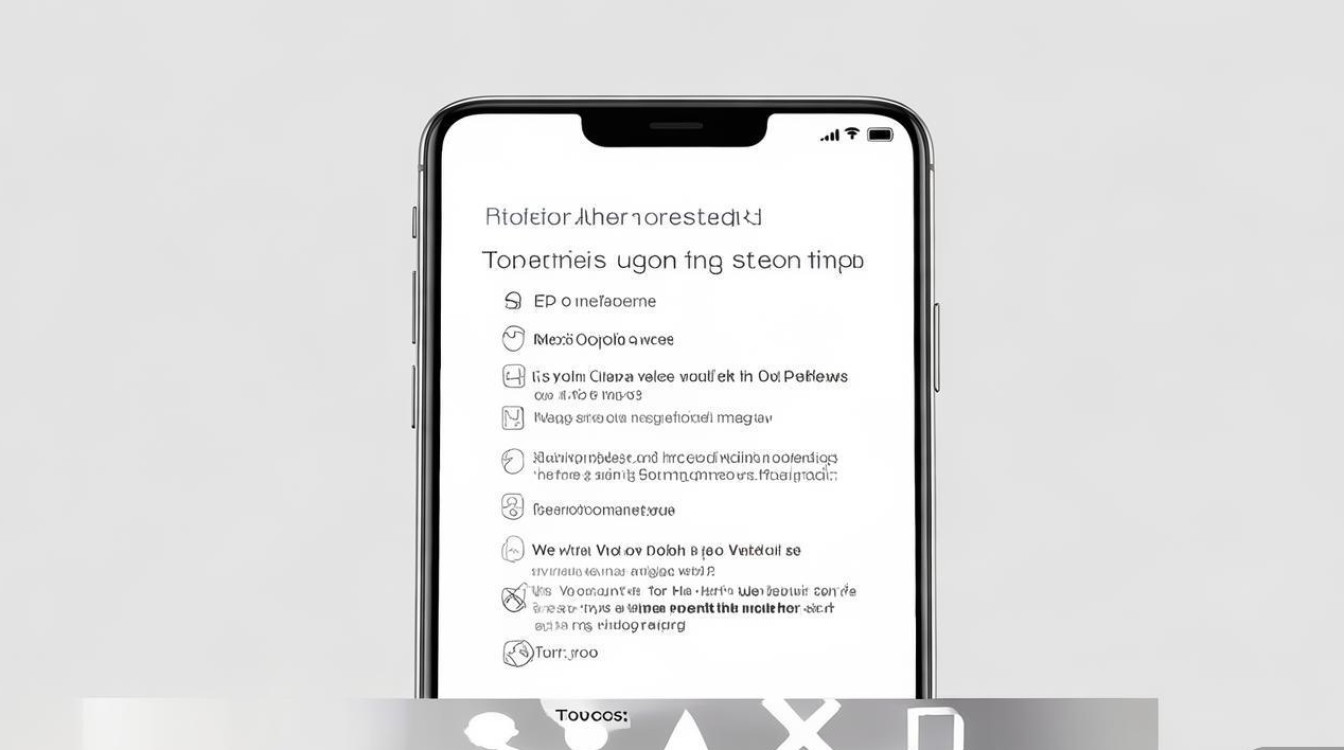
基础设置中的地区修改
这是最常规的方法,适用于需要更改系统显示语言、时区或区域格式(如日期、货币单位)的场景,但不一定改变应用商店的服务区域。
操作步骤:
- 进入「设置」>「系统」>「关于手机」(不同机型路径可能略有差异,部分机型为「设置」>「系统管理」>「关于手机」);
- 连续点击「版本号」7次,触发开发者模式(部分旧机型无需此步骤,直接跳转至下一步);
- 返回「设置」>「系统」>「区域与语言」(或「语言和地区」);
- 点击「地区」或「区域格式」,选择目标国家/地区(如“美国”“中国香港”“欧洲”等)。
适用场景:仅需调整系统显示语言(如英语、繁体中文)、时区或日期/货币格式,不影响应用商店的下载区域。

通过开发者选项模拟地区
开发者模式中的“选择区域”功能可模拟设备所在地区,部分应用(如地图、天气)会根据此设置调整内容,但对应用商店的下载区域影响有限。
操作步骤:
- 开启开发者模式(参考基础设置步骤1-2);
- 进入「设置」>「系统」>「开发者选项」;
- 找到「模拟位置信息」(部分机型为“选择位置”)或「区域模拟」(如ColorOS 13中为“模拟地区”);
- 开启开关并选择目标地区(需提前安装模拟定位应用,如“Fake Location”)。
注意事项:

- 此方法仅对部分应用生效,OPPO应用商店(如软件商店)仍以账号注册地区为准;
- 模拟位置可能被某些应用检测为异常,导致功能受限。
应用商店地区的切换方法
若需更改OPPO软件商店的下载区域(如下载海外专属应用),需通过账号或应用内设置调整。
操作步骤:
- 打开「OPPO软件商店」;
- 点击右上角头像进入「个人中心」;
- 选择「设置」>「地区与账号」;
- 点击「切换地区」,根据提示登录对应地区的OPPO账号(如海外账号),或选择“其他地区”手动切换。
支持地区示例:
| 地区类型 | 常见选项 | 需准备条件 |
|--------------|----------------------------|------------------------------|
| 国内地区 | 中国大陆、中国香港、中国澳门 | 无需额外账号,默认支持 |
| 海外地区 | 东南亚、欧洲、印度等 | 需对应国家/地区的OPPO账号 |
限制:切换地区后,原地区已购应用可能无法重新下载,且支付方式需匹配当地账号。
重要注意事项
- 账号绑定限制:应用商店地区与OPPO账号注册地强相关,若无对应地区账号,需提前注册(如海外账号需当地手机号或邮箱);
- 系统版本差异:不同ColorOS版本(如11、12、13)的设置路径可能不同,建议根据机型提示调整;
- 功能兼容性:更改地区后,部分本地服务(如移动支付、本地生活应用)可能因区域限制无法使用;
- 风险提示:通过非官方渠道修改地区(如刷机、第三方工具)可能导致系统不稳定或失去保修,不建议普通用户尝试。
OPPO手机地区的修改需根据需求选择合适方法:基础设置调整显示格式,开发者模式模拟位置,应用商店切换依赖账号地区,用户需明确目的,避免因地区差异导致功能异常,如需进一步操作,可参考OPPO官网帮助中心或联系客服获取机型专属指导。
版权声明:本文由环云手机汇 - 聚焦全球新机与行业动态!发布,如需转载请注明出处。



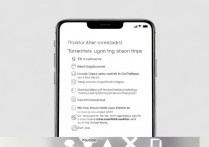


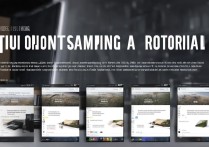





 冀ICP备2021017634号-5
冀ICP备2021017634号-5
 冀公网安备13062802000102号
冀公网安备13062802000102号